Remix OS adalah SIstem operasi baru yang mampu memberi user pengalaman dalam menjalankan perangkat Android di PC anda, hal ini merupakan salah satu kemampuan dalam bidang teknologi terbaik pada saat ini.
Selain itu Remix OS keunggulannya yaitu mampu menjalankan multi-windows yang memungkinkan anda menggubah size ( ukuran ) saat sedang dijalankan denngan menggunakan satu atau dua aplikasi dalam waktu bersamaan.
Berikut ini tuturial dalam menginstall Remix OS pada PC/laptop anda :
1. Dalam langkah pertama ini , Anda terlebih dahulu mendownload 2 aplikasi penting yaitu Remix OS dan File WInrar.
2. Siapkan sebuah Flasdisk/USB rekomendasikan ukuran 4-8 GB.
3. Colokan Flasdisk/USB ke komputer anda. Dan klik kanan di "MY Computer" dan klik kanan folder flasdisk dan untuk formatnya yaitu : FAT32.
4. Setelah boot selesai, lepas USB dan pasang kembali.
5. Jalankan aplikasi remix yang sudah di download tadi pada komuter anda.
7. Klik Browser lalu pilih file ISO, pada type pilih Hardisk untuk Drive pilih "D:\". Jika semua sudah benar klik Ok.
10. Mungkin di awal akan muncul tulisan seperti dibawah ini : Namun kalian jangan khawatir. Tunggu saja remix sedang loading.
11. Setelah itu akan muncul User Aggrement untuk menghubungkan ke koneksi internet (Jika tidaj ada maka kalian bisa Skip saja)..
12. Konfirmasi Remix merayapi Google Play Store anda.
13. Maka tampilan Desktop nya seperti gambar dibawah ini :
13. Maka tampilan Desktop nya seperti gambar dibawah ini :
Nah, itulah cara install Remix OS Pada PC/Laptop anda. Terima Kasih.
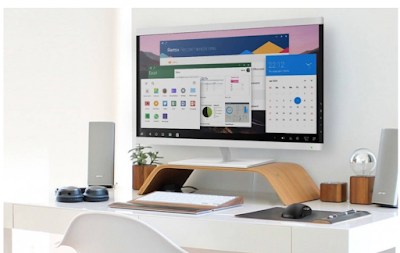








0 Comments
1. Harap tidak meletakan Link Aktiv(spam) pada komentar anda.
2. Mungkin tidak semua komentar yang anda publish bisa saya balas.
3. Silakan berkomentar dengan etika dan bahasa yang baik. Terima Kasih